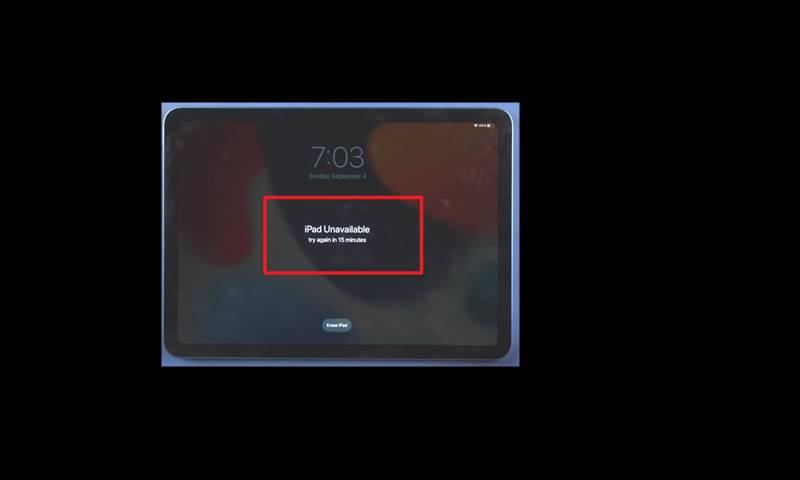“تظهر iPad كـ ‘غير متاح’؟ إليك كيفية حل المشكلة
مشكلة “iPad غير متوفر” تعتبر من المشاكل الشائعة، خاصةً عند محاولة فتح الجهاز دون جدوى. لكن ما هو السبب وراء عدم توفر iPad الخاص بك؟ وكيف يمكنك حل هذه المشكلة؟ تابع القراءة لمعرفة المزيد.
ماذا يعني “iPad غير متوفر”؟
تظهر رسالة “iPad غير متوفر” عند إدخال رمز المرور بشكل خاطئ عدة مرات متتالية. هذا يشير إلى أن iPad الخاص بك مقفل بشكل آمن، ويتعين عليك الانتظار قبل المحاولة مرة أخرى.
ابتداءً من iPadOS 15.2، استبدلت Apple رسالة “تم تعطيل iPad” بـ “iPad غير متوفر”. تظهر شاشة “iPad غير متوفر” مؤقتًا يشير إلى وقت الانتظار قبل المحاولة القادمة لرمز المرور، وكلما زادت المحاولات الفاشلة، زادت فترة الانتظار.
إذا كنت تتذكر رمز المرور، يمكنك ببساطة انتظار انتهاء المؤقت. ولكن إذا نسيته، يمكنك استكشاف طرق لإلغاء قفل جهاز iPad الخاص بك.
كيفية إصلاح مشكلة “iPad غير متوفر
الطريقة الأولى: إعادة تعيين رمز المرور
ابتداءً من iPadOS 17، أضافت Apple ميزة لإعادة ضبط رموز المرور بسرعة. يمكنك النقر على “هل نسيت رمز المرور؟” على شاشة “iPad غير متوفر” لإعادة تعيين رمز المرور باستخدام رمز المرور القديم.
يرجى ملاحظة: هذه الطريقة تعمل على iPadOS 17 فقط، ويجب إجراء إعادة تعيين خلال 72 ساعة من تغيير رمز المرور.
قد يهمك: اليوتيوب غير متوفر في هذه المنطقة
الطريقة الثانية: مسح iPad
إذا كنت قد قمت بتفعيل خاصية Find My على iPad وكان الجهاز متصلاً بالإنترنت، يمكنك استخدام خيار Erase iPad بعد 7 محاولات فاشلة لإدخال رمز المرور.
- انقر على “مسح iPad”.
- قم بتأكيد الإجراء.
- أدخل كلمة المرور لحساب Apple الخاص بك.
- انقر على “مسح iPad” لحذف كل المحتوى والإعدادات.
بعد اكتمال هذه العملية، يمكنك إعادة ضبط إعدادات iPad الخاص بك.
الطريقة الثالثة: تجاوز رسالة “iPad غير متوفر” باستخدام iTunes/Finder
iTunes، الذي تم استبداله بـ Finder منذ نظام التشغيل macOS Catalina، يعتبر أداة مفيدة لحل مشكلات الأجهزة اللوحية iPad والهواتف iPhone المختلفة. إذا لم تكن راضيًا عن الطرق المشار إليها أعلاه، يُفضل استخدام iTunes/Finder للوصول إلى جهاز iPad الخاص بك.
إليك كيفية القيام بذلك:
- قم بتوصيل جهاز iPad بجهاز الكمبيوتر الخاص بك.
- على نظام macOS Catalina أو أحدث، افتح Finder؛ أما على نظامي التشغيل Windows و macOS Mojave أو أحدث، افتح iTunes.
- قم بأحد الإجراءات التالية لوضع جهاز iPad في وضع الاسترداد:
- لل iPad بدون زر الصفحة الرئيسية: اتبع الخطوات المذكورة لرفع الصوت وخفض مستوى الصوت والضغط المستمر على الزر العلوي.
- لل iPad مع زر الصفحة الرئيسية: اضغط على زر الصفحة الرئيسية وزر الطاقة في نفس الوقت.
- انقر على “استعادة” وقم بتأكيد العملية.
- اتبع التعليمات التي تظهر على الشاشة لاستعادة جهاز iPad الخاص بك.
- انتظر حتى اكتمال عملية الاستعادة وقم بإعداد جهاز iPad الخاص بك كلوحة جديدة.
الطريقة الخامسة: التخلص من رسالة “iPad غير متوفر” باستخدام iCloud
هناك طريقة فعالة أخرى لفتح جهاز iPad الخاص بك باستخدام خدمة iCloud. يمكنك فتح جهاز iPad عن بُعد، وهو أمر مفيد إذا لم يكن الجهاز بجوارك.
- زرعاز الدخول إلى موقع https://www.icloud.com/find على جهاز الكمبيوتر الخاص بك أو جهاز iPad/iPhone آخر.
- قم بتسجيل الدخول إلى iCloud باستخدام معرف Apple وكلمة المرور.
- انقر على “جميع الأجهزة” في الجزء العلوي واختر جهاز iPad الذي تريد فتحه.
- انقر على “مسح iPad” واتبع التعليمات المعروضة لمسح الجهاز.
ملحوظة: تعمل هذه الطريقة إذا كنت قد قمت بتفعيل ميزة Find My مسبقًا وكان الجهاز متصلاً بالإنترنت.